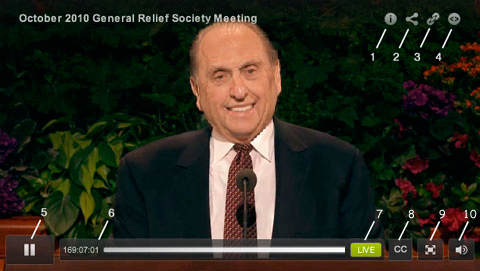
- Information vidéo
Fournit des renseignements sur la vidéo en cours de lecture. - Faire connaître
Vous permet de diffuser la vidéo en copiant le lien et en l’envoyant par courriel ou par messagerie instantanée. Vous pouvez aussi la diffuser en utilisant Facebook ou Twitter. - Lien
Vous permet de copier et de diffuser le lien Web. - Intégré
Vous permet de copier le code d’intégration du lecteur et d’ajouter le lecteur à un site Web ou à un blog. - Bouton Lecture/Pause
- Navigateur
Le navigateur vous montre le code temporel de la vidéo et vous permet de vous déplacer vers des points précis de la vidéo par balayage aller et retour. - Bouton DVR en direct
Pendant que vous regardez le flux vidéo en direct, vous pouvez revenir en arrière sur un point précis de la vidéo ou appuyer sur le bouton pause, le bouton En direct apparaîtra sur fond grisé. Le fait d’appuyer à nouveau sur le bouton En direct vous ramènera directement à la vidéo en direct et le bouton redeviendra vert. (Si vous regardez une vidéo à la demande, le bouton En direct sera inopérant et vous pourrez regarder n’importe quel endroit de la vidéo). -
Sous-titrage
Cliquez sur ce bouton pour faire apparaître le sous-titrage. Pour afficher le sous-titrage sur un appareil iOS faites comme suit :- Cliquez sur Paramètres.
- Cliquez sur Vidéos.
- Mettez le « Sous-titrage » en position « On »
-
Plein écran
Cliquez sur ce bouton pour voir la vidéo en plein écran. -
Volume
Cliquez sur ce bouton pour contrôler le volume.
